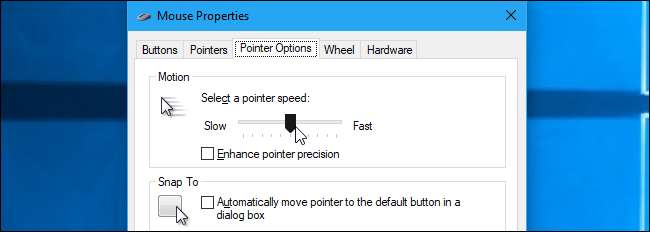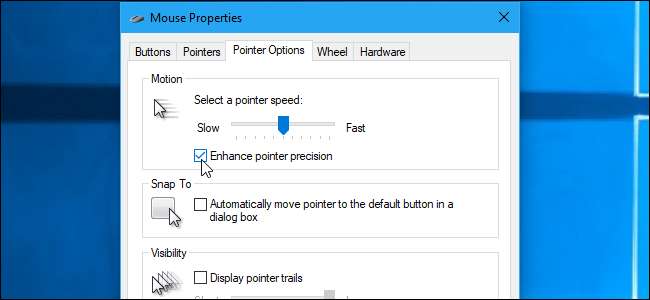
Windowsin Enhance Pointer Precision -asetus voi itse asiassa tehdä sinusta vähemmän tarkkaa hiirellä monissa tilanteissa. Tämä huonosti ymmärretty ominaisuus on oletusarvoisesti käytössä Windowsissa, ja se on eräänlainen hiiren kiihdytys.
Mitä parantaa osoittimen tarkkuutta?
LIITTYVÄT: Hiiren DPI ja äänestyskurssit selitetty: Onko niillä merkitystä pelaamiseen?
Normaalisti ainoa asia, joka ohjaa hiiren kohdistimen liikkumista näytöllä, on se, kuinka pitkälle liikut hiirtä. Näiden kahden suhdetta ohjaa ” pistettä tuumalla ”(DPI) -asetus. Suurempi DPI tarkoittaa, että kohdistin liikkuu kauemmas, kun liikutat hiirtä samalla etäisyydellä.
Enhance Pointer Precision on pohjimmiltaan hiirikiihdytys. Kun tämä asetus on käytössä, Windows seuraa, kuinka nopeasti siirrät hiirtä, ja säätää oleellisesti DPI: täsi lennossa. Kun liikutat hiirtä nopeammin, DPI kasvaa ja kohdistin liikkuu pidemmälle. Kun siirrät sitä hitaammin, DPI pienenee ja kohdistin liikkuu lyhyemmän matkan.
Toisin sanoen Enhance Pointer Precision tekee hiiren siirtonopeudesta merkitystä. Ilman tätä ominaisuutta, voit siirtää hiirtä tuumalla ja kohdistin liikkuu aina samalla etäisyydellä näytöllä riippumatta siitä, kuinka nopeasti liikutit hiirtä. Kun Enhance Pointer Precision on käytössä, kohdistin kulkisi pienemmän matkan, jos liikutat hiirtä hitaammin, ja suuremman etäisyyden, jos liikutat hiirtä nopeammin, vaikka liikuttaisit hiirtä täsmälleen samalla etäisyydellä.
Miksi osoittimen tarkkuuden parantaminen on oletusarvoisesti käytössä
Tämä ominaisuus on oletusarvoisesti käytössä Windowsissa, koska se on hyödyllinen monissa tilanteissa.
Oletetaan esimerkiksi, että käytät tietokonetta toimistossa ja sinulla on halpa 5 dollarin hiiri. Hiirellä ei ole kovin hyvää anturia, ja se on rajoitettu melko matalaan DPI-asetukseen. Ilman Enhance Pointer Precision -toimintoa saatat joutua siirtämään hiirtä pidemmälle siirtääksesi sitä näytön puolelta toiselle. Enhance Pointer Precision -toiminnon avulla voit siirtää hiirtä nopeammin siirtääksesi sen näytön puolelta toiselle siirtämättä sitä kauemmas. Voit myös siirtää hiirtä normaalia hitaammin saadaksesi paremman tarkkuuden liikuttaessasi hiirtä tarkasti pieniä etäisyyksiä.
Tämä voi olla erityisen hyödyllinen kannettavan tietokoneen kosketuslevyillä, jolloin voit siirtää sormeasi kosketuslevyllä nopeammin siirtääksesi hiiren kohdistinta pidemmälle vetämättä sormeasi kosketuslevyn toiselle puolelle.
Onko Enhance Pointer Precision hyvä vai huono?
Onko tämä asetus todella hyödyllinen, riippuu hiiren laitteistosta ja siitä, mitä olet tekemässä.
Yksi ongelma on, että Enhance Pointer Precisionin tuottama kiihtyvyys ei ole täysin lineaarinen kasvu, joten on vaikea ennustaa. Liikuta hiirtä hiukan nopeammin tai hieman hitaammin, ja osoittimen liikematka voi kasvaa tai pienentyä huomattavasti.
Kun Enhance Pointer Precision -toiminto on poistettu käytöstä, lihasten muisti kasvaa paremmin, koska opit tarkalleen, kuinka pitkälle sinun on siirrettävä hiirtä, jotta se voidaan sijoittaa tiettyyn kohtaan näytöllä. Etäisyydellä on merkitystä. Kun kiihdytys on käytössä, kyse ei ole vain etäisyydestä - se riippuu myös siitä, kuinka nopeasti liikutat hiirtä, ja on vaikea ennustaa, mitä pienet nopeuserot voivat tehdä. Tämä on huono rakentaa lihasmuistia.
LIITTYVÄT: Kuinka valita oikea pelihiiri
Erityisesti pelaajat, joilla on kunnolliset hiiret yleensä pidä Enhance Pointer Precision (ja hiiren kiihtyvyys yleensä) tästä syystä. Se aiheuttaa ongelmia ja voi hidastaa sinua, kun yrität tehdä nopeita ja tarkkoja liikkeitä moninpeleissä. Varsinkin kun otetaan huomioon monet pelihiiret, voit säätää DPI: tä tarkemmin hiiren painikkeilla - joten voit käyttää matalaa DPI: tä tavoitellessasi ja korkeaa DPI: tä juoksemalla. (Jotkut pelaajat saattavat pitää siitä, että Enhance Pointer Precision käsittelee tämän kuitenkin automaattisesti.)
Toimistotyöntekijät - varsinkin jos heillä on halpoja hiiriä, joissa ei ole DPI-painikkeita - voivat olla täysin hyvät Enhance Pointer Precision -toiminnolla ja tottuneet esiintyvään kiihtyvyyteen. Vaikka ne olisivatkin pois muutaman millisekunnin, se ei ole ongelma. Toisaalta muutama millisekunti online-pelissä voi tarkoittaa eroa voittamisen ja häviämisen välillä.
Osoittimen tarkkuuden poistaminen käytöstä tai ottaminen käyttöön
Voit hallita tätä asetusta siirtymällä Ohjauspaneeli> Laitteisto ja äänet> Hiiri. Windows 10: ssä voit myös siirtyä kohtaan Asetukset> Laitteet> Hiiri> Hiiren lisäasetukset. Napsauta "Osoittimen asetukset" -välilehteä, vaihda "Paranna osoittimen tarkkuutta" päälle tai pois päältä ja napsauta "OK" tallentaaksesi muutokset.
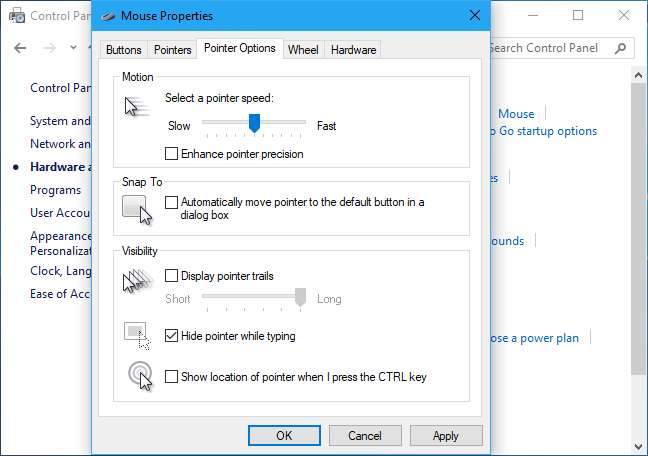
Jotkut hiirivalmistajat luovat hiiren määritystyökaluja, kuten Logitech SetPoint ja Razer Synapse. Nämä estävät Enhance pointer -tarkkuuden automaattisesti käytöstä, jotta ne voivat valvoa valmistajan suosittelemia asetuksia.
Valitettavasti tämä asetus on koko järjestelmän kattava. Esimerkiksi sinulla voi olla kannettava tietokone, jossa on kosketuslevy, ja haluat ehkä käyttää Enhance Pointer Precision -ohjelmaa kosketuslevyyn, mutta ei liitettyyn USB-hiireen. Asetusta ei voida muuttaa erikseen jokaiselle osoitinlaitteelle. Kaikki mitä voit tehdä, on kytkeä se päälle tai pois päältä.
Jotkut PC-pelit käyttävät raakaa hiiren syöttöä ohittamalla järjestelmän hiiren kiihtyvyysasetukset pelatessa peliä ja noudattamalla omia hiiriasetuksiaan. Kaikki pelit eivät kuitenkaan tee niin.
Windows 10: ssä Windows synkronoi tämän asetuksen automaattisesti tietokoneidesi välillä, vaikka saatat haluta eri asetuksia eri tietokoneille, joissa on eri laitteisto. Hiiren valmistajan apuohjelmat voivat myös poistaa sen käytöstä väkisin. Tässä kuinka estää tietokonetta ottamasta tätä asetusta käyttöön tai poistamasta sitä käytöstä automaattisesti .
Kuinka säätää hiiresi DPI: tä
Jos olet tottunut Enhance Pointer Precisionin tuottamaan hiiren kiihtyvyyteen, hiiren kohdistin tuntuu oudolta, kun poistat sen käytöstä. Tarvitset jonkin aikaa tottua uuteen asetukseen ja rakentaa lihasmuistia.
Jos olet juuri poistanut Enhance Pointer Precision -toiminnon käytöstä ja tuntuu siltä, että sinun on siirrettävä hiirtä liian kauas pitempien etäisyyksien siirtämiseksi, sinun pitäisi todennäköisesti lisätä hiiren DPI-arvoa. Löydät tämän asetuksen jostakin kahdesta paikasta: hiiren valmistajan ohjauspaneelityökalussa tai säädettävissä itse hiiren painikkeilla. Sinun on ehkä ladattava hiiren valmistajan työkalu heidän verkkosivustoltaan, jos et ole vielä asentanut sitä.
Älä kuitenkaan lisää DPI: täsi liikaa. Suuremmalla DPI-asetuksella tarvitset pienempiä liikkeitä hiiren kohdistimen siirtämiseen. Kyse on siitä, kuinka tarkasti ohjaat hiirtä ja sen liikkumista, ei siitä, kuinka nopeasti liikutat sitä.
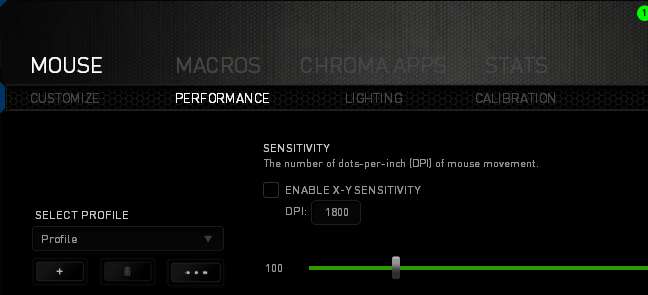
Jopa DPI: n säätämisen jälkeen saatat joutua säätämään hiiren ohjauspaneeli -ikkunan Paranna osoitinta tarkkuus -vaihtoehdon vieressä olevaa "osoittimen nopeus" -vaihtoehtoa, mikä vaikuttaa kohdistimen liikkumiseen. Osoittimen nopeuden vaihtoehto toimii kertojana. Toisin sanoen DPI kerrottuna osoittimen nopeudella (jota kutsutaan myös hiiren herkkyydeksi) on yhtä suuri kuin kursorin liikuttama etäisyys. Haluat todennäköisesti kokeilla erilaisia asetusten yhdistelmiä nähdäksesi, mikä toimii sinulle ja hiirellesi.
Jos et voi muuttaa DPI-asetustasi, koska sinulla on melko halpa hiiri ja se ei toimi sinulle, voit silti säätää osoittimen nopeusvaihtoehtoa. Saatat kuitenkin olla parempi, jos jätät Enhance Pointer Precision -ominaisuuden käyttöön tällaisilla hiirillä.